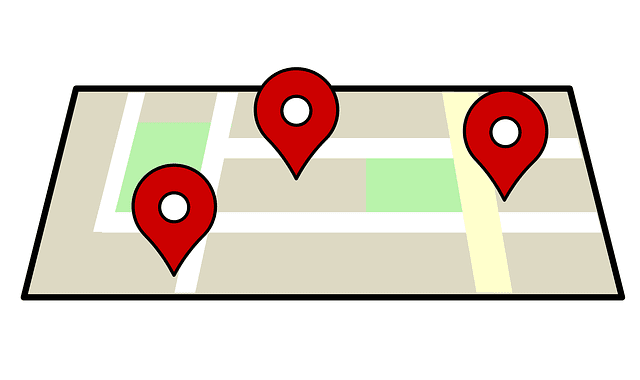Les voy a revelar un pequeño secreto que puede sorprenderlos. La cobertura de Internet no está en todas partes. Lo sé, impactante, ¿verdad? A veces, cuando estás en la axila de la otra vida, admirando ovejas y vacas, miras tu teléfono y te das cuenta con asombro de que el Internet de tu proveedor de telefonía celular no llega tan lejos.
Es por eso que cuando vas de viaje debes estar preparado como los Boy Scouts. Por ejemplo, si necesita un mapa, primero debe descargarlo en su teléfono mientras todavía está en Internet Civilization.
Con Mapas de Google, este proceso es muy simple. Aquí se explica cómo hacerlo en un iPhone, pero el método de Android es más o menos el mismo. Hasta donde yo sé, no puede hacer esto en el escritorio.
Descarga tu Google Maps para acceder sin conexión
Después de iniciar sesión en Google Maps, busque su destino. Para este artículo, acabo de ingresar «Berlín».
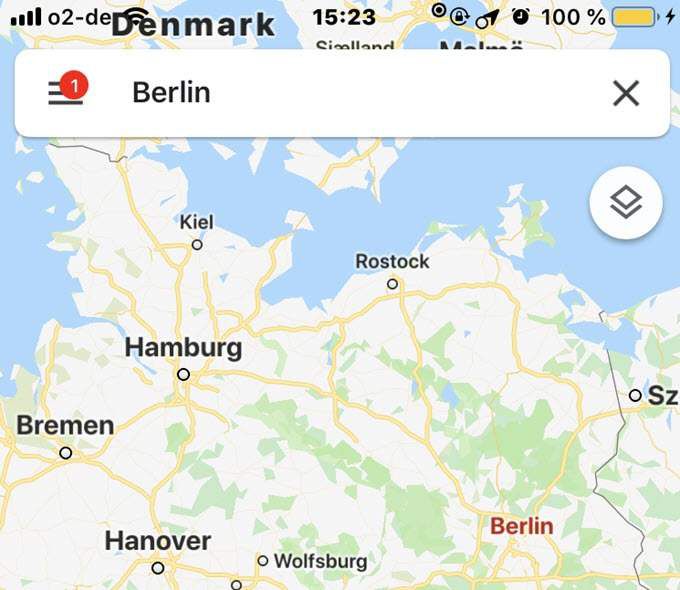
Ahora toca el ícono de la hamburguesa en el lado izquierdo.
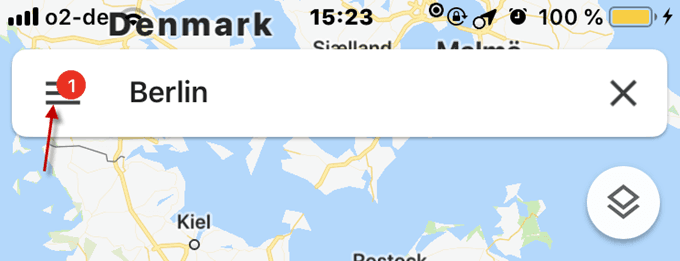
Esta diapositiva abre un menú. Lo que busca son «mapas sin conexión». Tócalo.
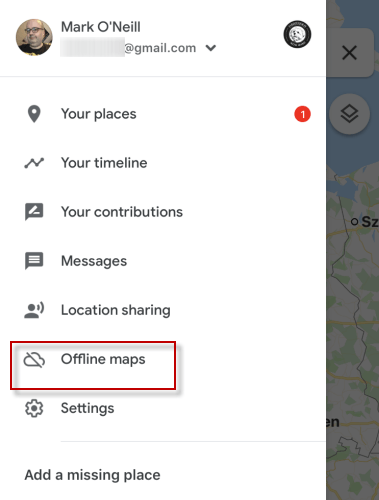
Esta área le brinda todos sus mapas sin conexión guardados. Para crear una nueva, haga clic en «Tarjeta personalizada».
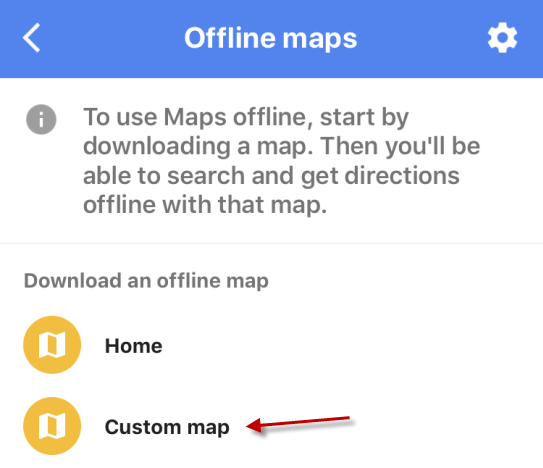
Ahora aparecerá un cuadrado sobre el área que acaba de buscar. Mueva el cuadrado para obtener el área que desea descargar. Pero dependiendo del tamaño del área, es posible que deba descargar varios mapas.
Google Maps le mostrará cuánto espacio tiene en su teléfono y cuánto espacio ocupa el mapa al descargar. Cuando tenga el área que desea, haga clic en «Descargar» en la parte inferior.
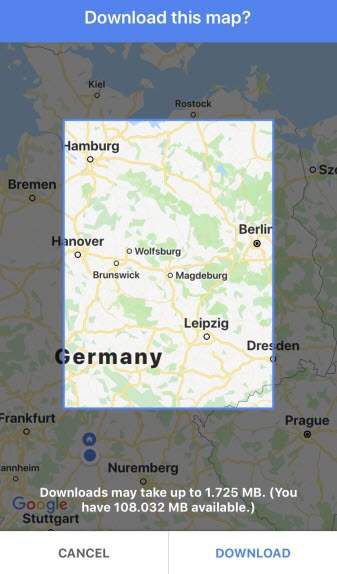
Elija si desea recibir una notificación cuando se complete la descarga. Si tiene un horario apretado para salir por la puerta durante su viaje, puede activarlo.
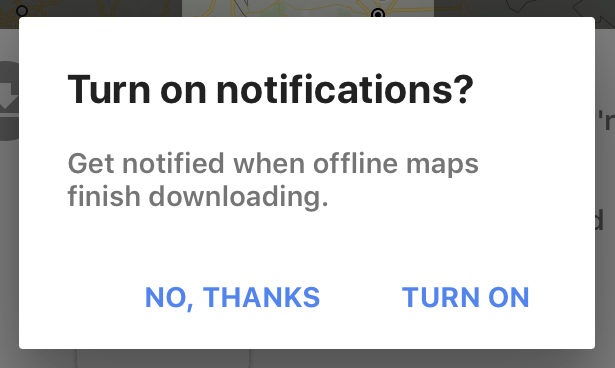
Ahora verá que comienza la descarga. Puede detener el proceso en cualquier momento haciendo clic en «Eliminar». También puede nombrar su tarjeta haciendo clic en el ícono de lápiz junto al título en la parte superior.
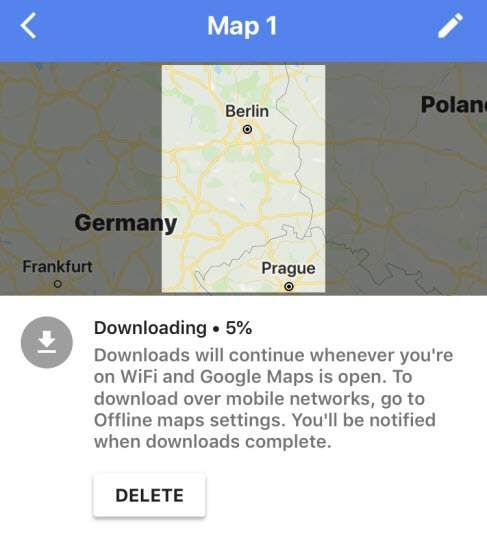
Suponiendo que tenga una conexión a Internet decente, las descargas de mapas son bastante rápidas. Sin embargo, debe mantener abierta la aplicación Mapas para que funcione lo más rápido posible.
Si cierra la aplicación Mapas mientras se descarga su mapa, verá esto.
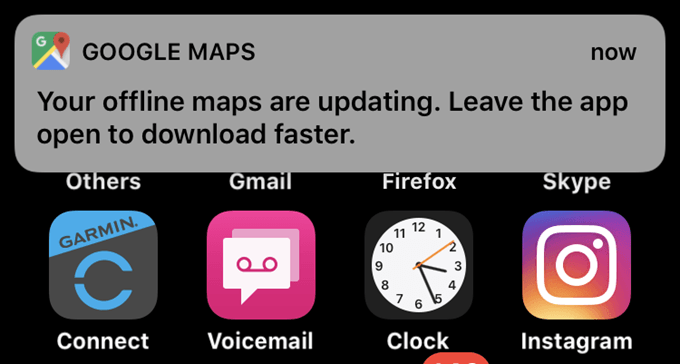
Una vez que se complete la descarga del mapa, ahora lo verá en la sección «Mapas sin conexión».
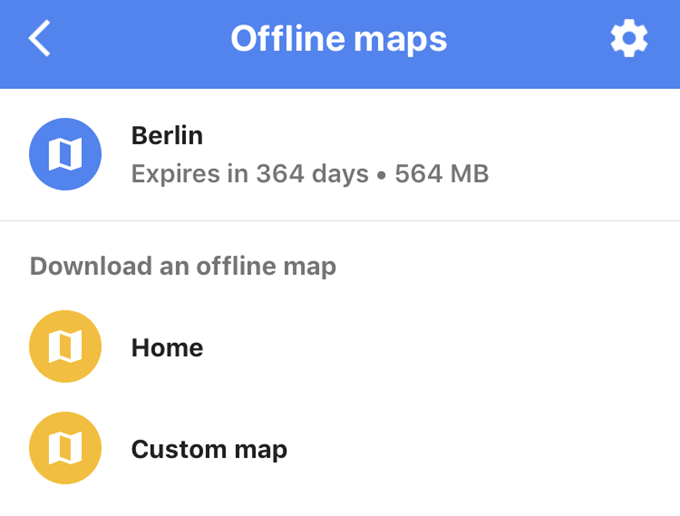
Como puede ver, la tarjeta no se queda para siempre. Tiene una fecha de caducidad de un año. Pero cuando toque el mapa que acaba de crear, verá un botón «actualizar». Entonces, si va al mismo destino todos los años, puede actualizar el mapa y restablecer la fecha de vencimiento a otro año.
Por otro lado, si decide no ir más, puede eliminar el mapa antes haciendo clic en el botón «Eliminar».
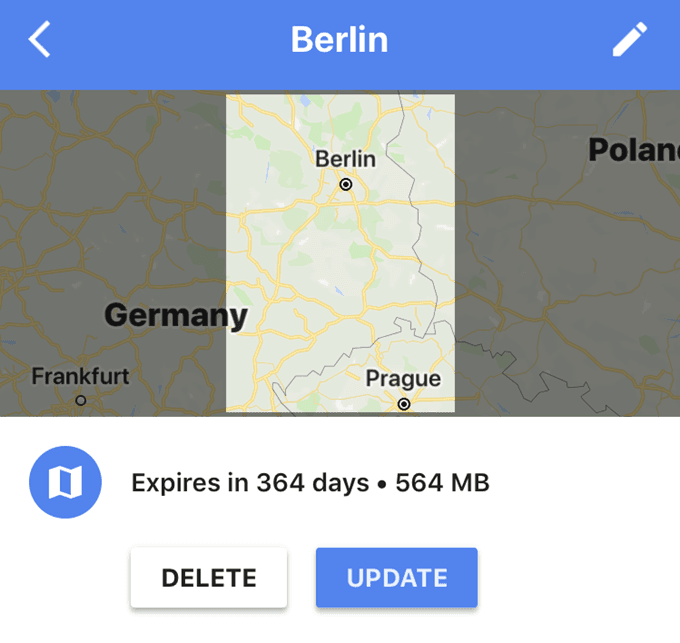
Para usar el mapa cuando cierre la sesión, simplemente abra Google Maps y utilícelo como lo haría normalmente. Sin embargo, dado que no tendrá Internet en este momento, la única parte de la aplicación Mapas que funcionará será la parte que descargó anteriormente.